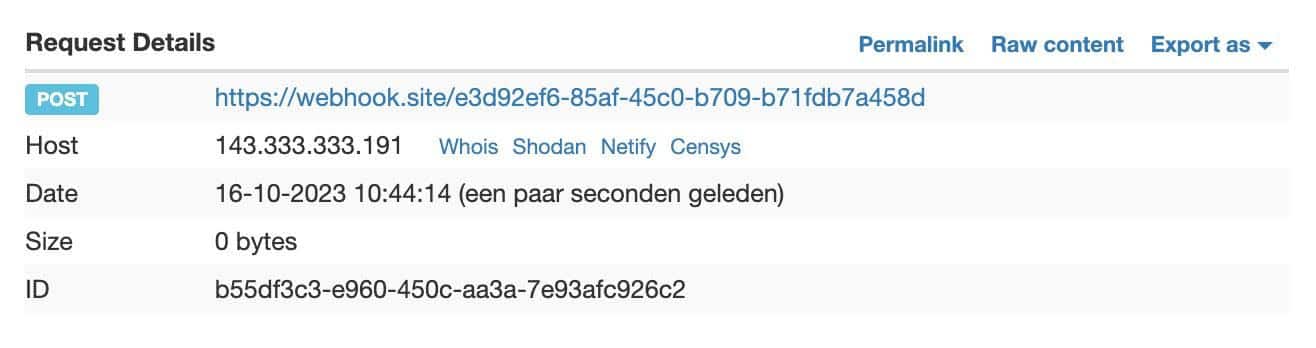Documentatie WordPress plugin koppeling met Realworks
FAQ technisch
Veelgestelde vragen
De error komt waarschijnlijk doordat je website geen verbinding kan maken met Realworks.
De verbindingsproblemen kunnen verschillende oorzaken hebben:
1. API-key onjuist
De API-key klopt niet of de nieuwbouw API-key wordt gebruikt voor wonen. Controleer dit extra bij de API-key of in Realworks.
2. IP-adres onjuist
Voor de API moet je het server IP-adres toevoegen in het Realworks Developer Portal bij de juiste API-key. Het kan zijn dat het IP-adres onjuist is of niet ingevuld is.
Vraag het IP-adres van je server na bij je hosting of vind je het IP-adres via externe tools, zoals https://check-host.net/ip-info . Voeg daarna dit IP-adres toe met /32 aan het einde. Het kan even duren voordat Realworks het IP-adres heeft verwerkt.
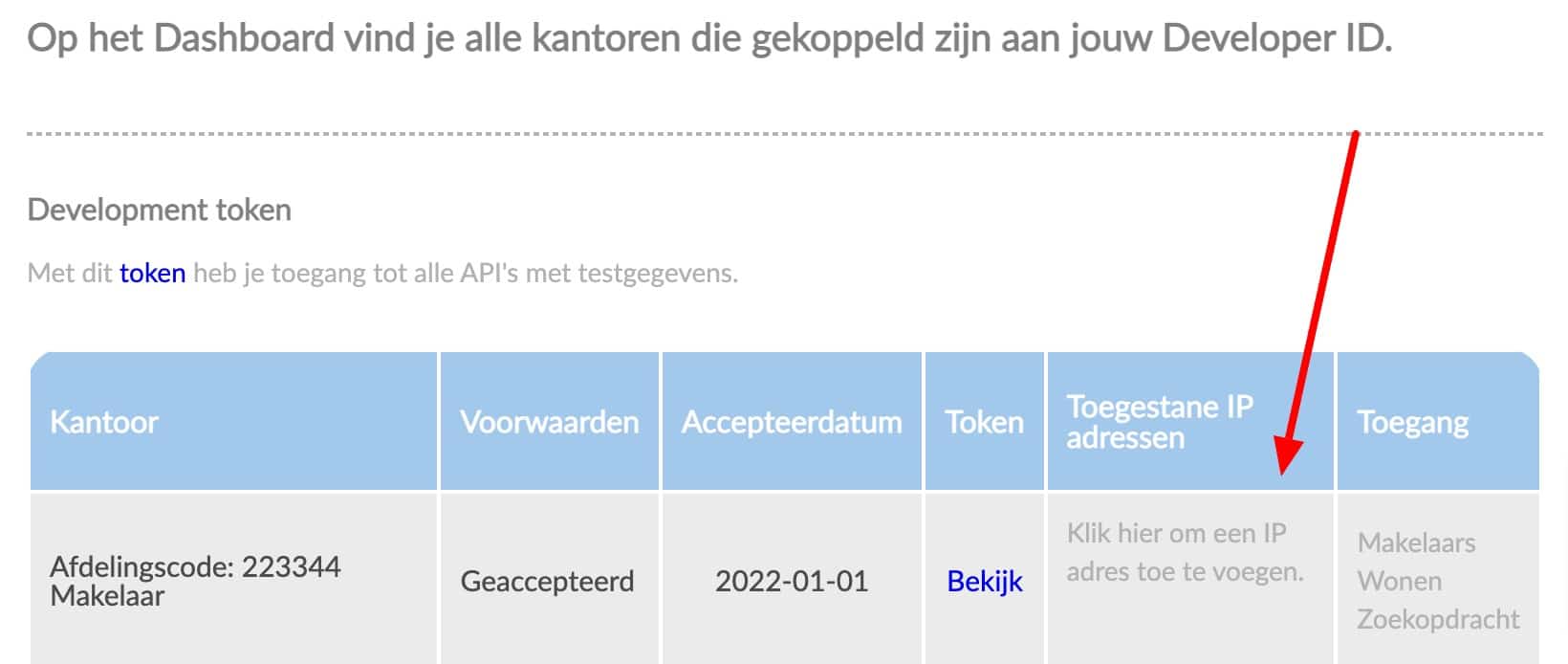
3. Het uitgaande server IP-adres is anders dan het server IP-adres
Het kan soms zijn dat het uitgaande IP-adres van de server anders is. Realworks ontvangt dan een request van een ander IP-adres.
4. Object statussen, levels of aanmeldingsredenen zijn niet vrijgegeven
De makelaar moet in Realworks bij API-manager ook aangeven tot welke statussen, levels en aanmeldingsredenen je als developer toegang hebt. Als je alleen toegang hebt tot objecten met status “Beschikbaar”, maar je hebt in de plugin instellingen ook andere statussen aangevinkt dan krijg je een error 403 in de API. Vraag de makelaar om alle statussen en aanmeldingsredenen toe te voegen.
Object level basisgegevens en objectgegevens zijn noodzakelijk.
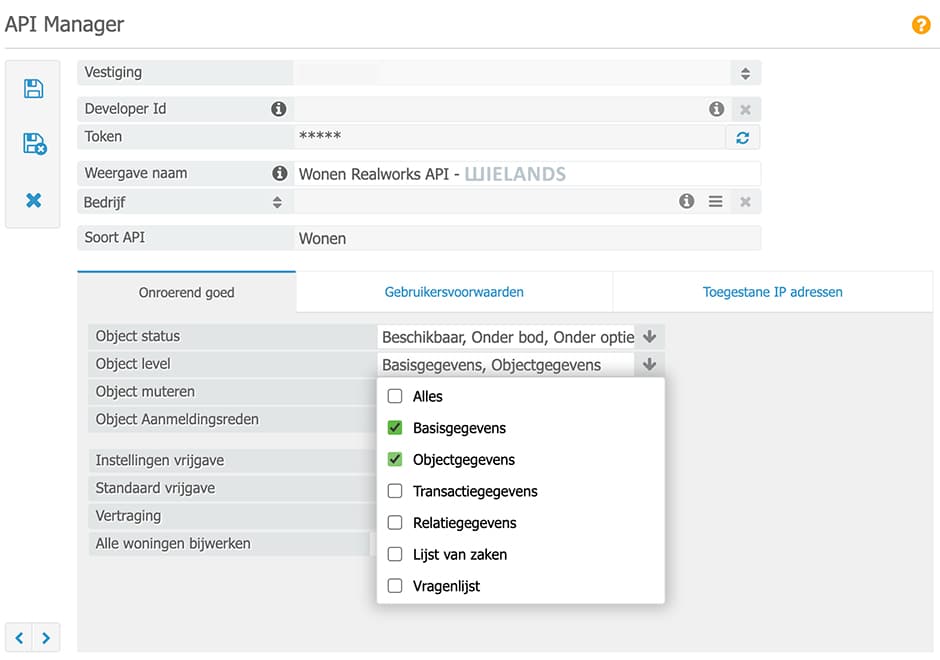
Dit kan komen doordat in Realworks niet alle informatie is vrijgegeven voor de API-key. In Realworks bij de API-manager kan je controleren of alles goed staat.
Zorg ervoor dat de statussen en aanmeldingsredenen zijn aangevinkt, daarnaast ook minimaal Object level > Basisgegevens en Objectgegevens.
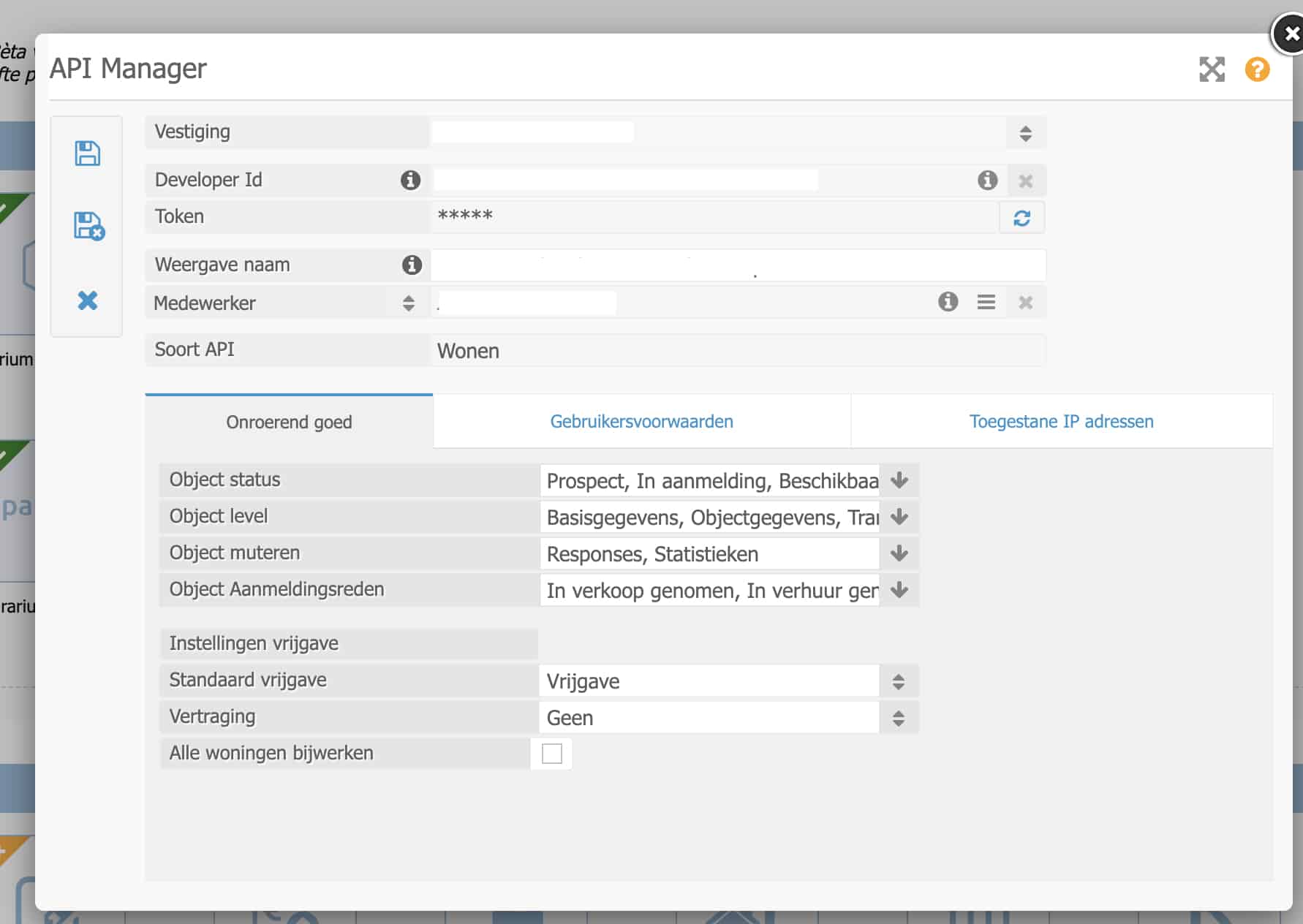
Bij veel objecten kan de eerste synchronisatie uit Realworks lang duren. Aantal manieren om de import te versnellen zijn:
Afbeelding compressie plugins
Controleer of er geen plugins actief zijn die afbeeldingen automatisch verkleinen, zoals Smush of Imagify. Na de import kan je de plugins weer activeren.
Cronjobs activeren
Activeer een cronjob en schakel de standaard cron functie van WordPress uit. Lees hier hoe dat moet.
De import taken in de plugin worden alleen uitgevoerd indien de website bezocht wordt. Dit is standaard werking van de WordPress cron. Als de website nog in ontwikkeling is wordt de website weinig bezocht, dus kan de import lang duren.
Bij het activeren van een cronjob wordt bijvoorbeeld elke minuut gecontroleerd op taken die uitgevoerd moeten worden. De import zal daardoor sneller gaan, vooral bij websites die weinig bezocht worden.
Ons advies is ook de cronjob elke 2 min. uit te laten voeren, vooral indien de objecten veel afbeeldingen bevatten.
Verhoog aantal gelijktijdige taken
Verhoog het aantal gelijktijdige taken van Action Scheduler. Lees daar hier meer over en download de plugin.
Doe dit alleen als de server genoeg capaciteit heeft en activeer altijd een cronjob (zie hierboven).
Dit kan met de plugins Relevanssi of SearchWP. Het is dan mogelijk om efficient en snel door de extra velden te zoeken.
In Relevanssi geef je aan dat ook door de extra velden “adres” en “postcode” gezocht moet worden.
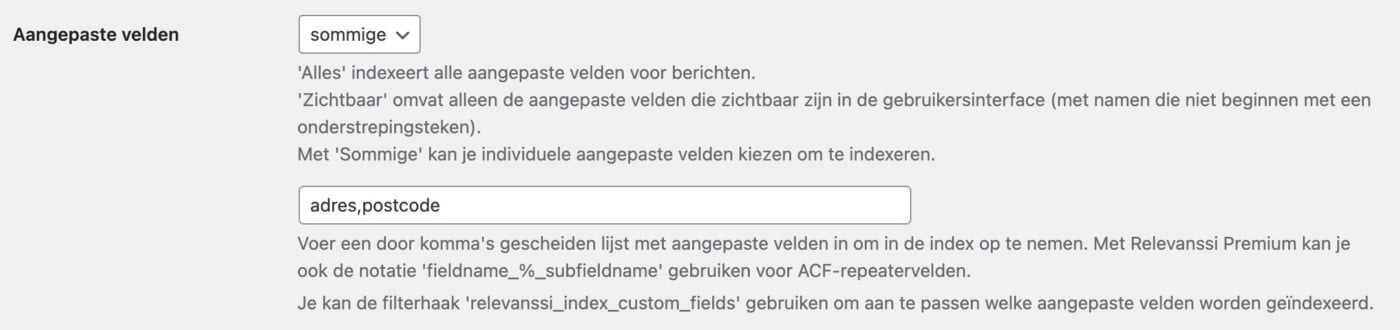
Wij adviseren deze plugins omdat die een index tabel aanmaken waardoor het zoeken sneller gaat. De voorkomt het maken van een lange (langzame) query die door de standaard database-structuur met extra velden zoekt.
Als je de shortcode [rw_objects_search_form type=”extended”] gebruikt, dan heb je de beschikking over extra filters. Die kan je eventueel aanpassen door een bestand te overschrijven.
De shortcode templates kan je overschrijven in de thema folder. Kopieer het bestand search-form-extended.php vanuit de plugin map /wp-content/plugins/rw-makelaaraanbod/templates/objects/ naar de map /wp-content/[ACTIEF THEMA]/rw-makelaaraanbod/objects/.
In de code zie je een aantal regels staan die verwijzen naar de filters, zoals:
<?php include RW_Makelaar()->get_template_file( 'objects/filter-fields/object-type.php' ); ?>
Die regel kan je verwijderen om de betreffende filter te verwijderen.
Wil je een status filter toevoegen, voeg dan de onderstaande regel toe:
<?php include RW_Makelaar()->get_template_file( 'objects/filter-fields/status.php' ); ?>
Dat is mogelijk door achter de aanbod url koop of huur te zetten. Zie hier twee voorbeelden:
Plugin aanschaffen?
Kies een abonnementsvorm hieronder
- Onbeperkt aantal objecten
- Onbeperkt aantal koppelingen (kantoren)
- 4x per dag bijwerken en/of realtime via Webhooks
- Koppel met wonen, bedrijven, nieuwbouw en aankoop API
- Vertrouwd door 60+ makelaars